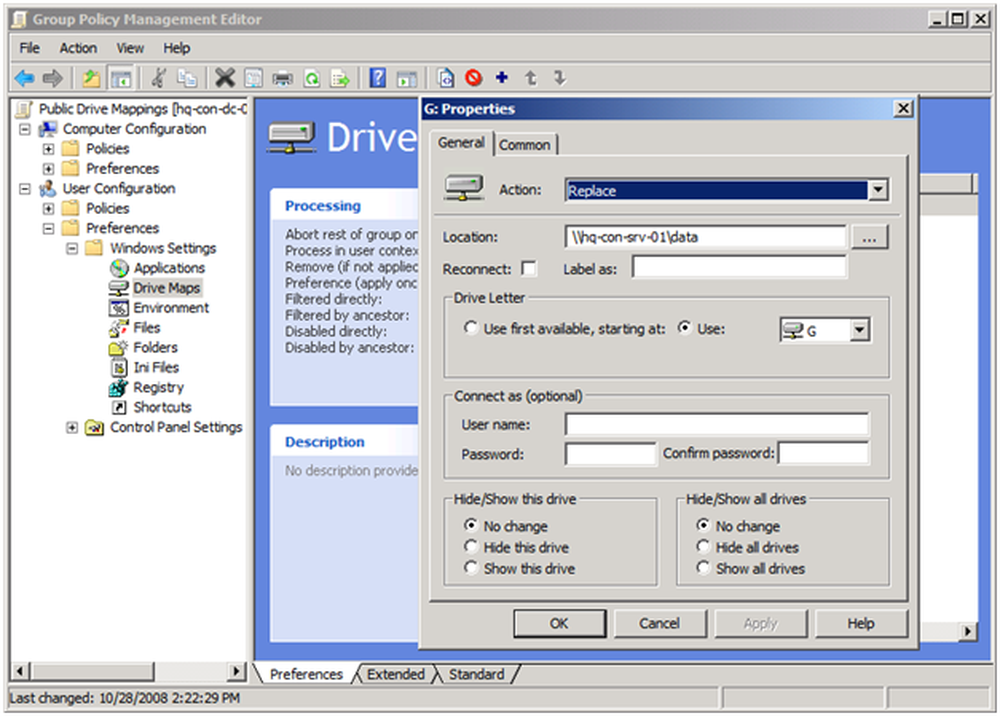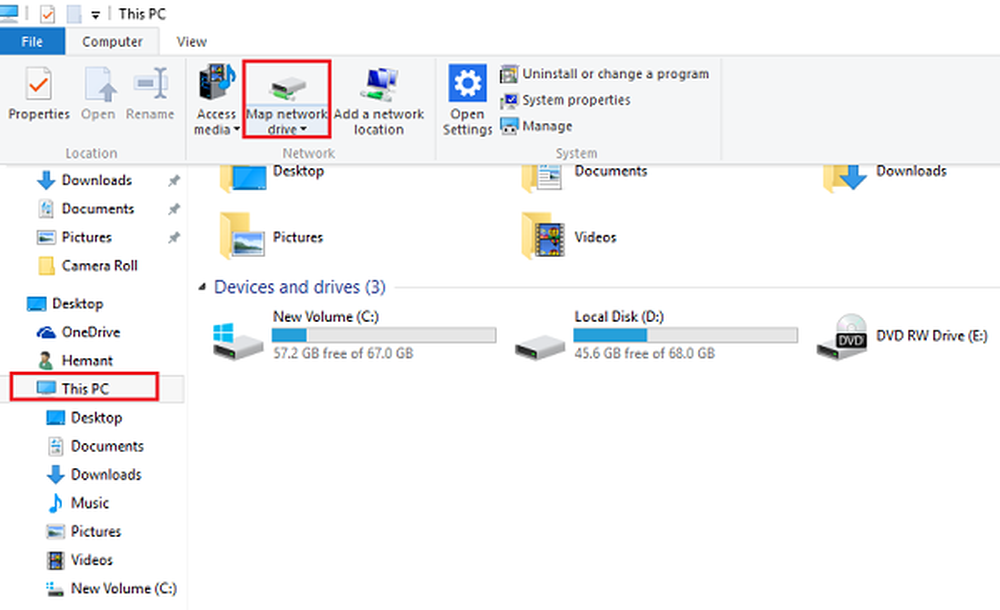Asigne una unidad de red a Windows Live Skydrive con Office 2010 [How-To]
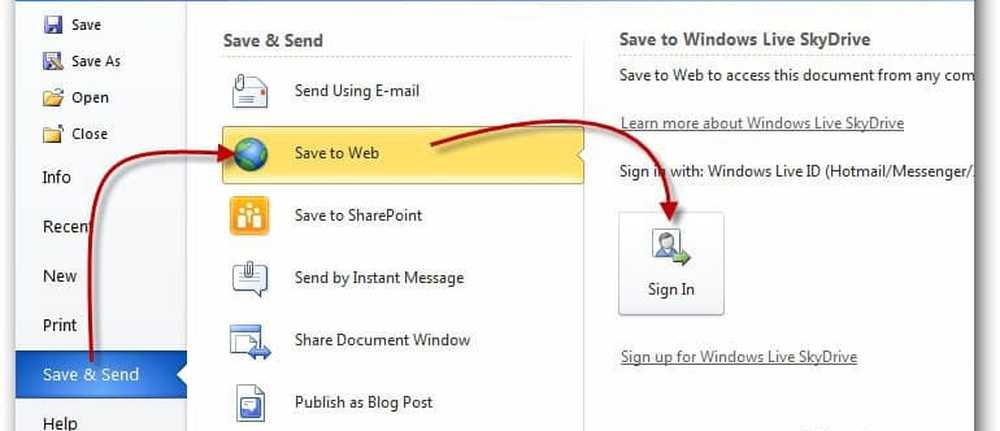
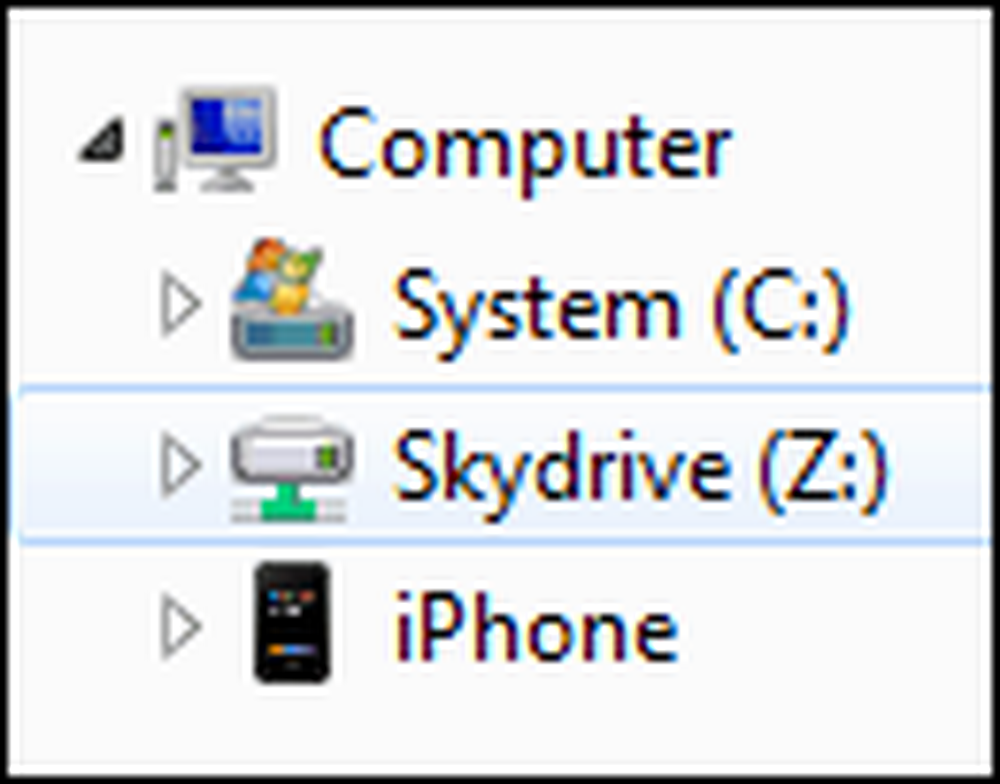 Siempre he sido un gran fan de Microsoft Windows Live Skydrive. Microsoft no solo tiene la mejor Política de privacidad y Términos de servicio Google, Facebook, etc. por sus ofertas en línea gratuitas, pero también te dan un monstruoso 25GB de gratis Almacenamiento alojado en la nube sin ataduras.
Siempre he sido un gran fan de Microsoft Windows Live Skydrive. Microsoft no solo tiene la mejor Política de privacidad y Términos de servicio Google, Facebook, etc. por sus ofertas en línea gratuitas, pero también te dan un monstruoso 25GB de gratis Almacenamiento alojado en la nube sin ataduras.Así que puedes imaginarte lo emocionado que estaba el fin de semana cuando descubrí una manera genial de asignar una unidad a mi cuenta de Windows Live Skydrive usando Office 2010. Una vez asignada, la unidad funciona como cualquier otra unidad de red asignada. Puedo guardar documentos de Office en él, imágenes, archivos, etc. como una unidad asignada normal. Muy maravilloso! Aquí, déjame mostrarte cómo hacerlo.!
Cómo asignar una unidad de red a un Windows Live Skydrive
1. Abre una aplicación de Microsoft Office 2010; yo lo hizo usando Word.
Si no tiene Microsoft Office 2010, puede descarga la versión de prueba aquí o obtén la beta aquí.

2. En Word (o cualquier aplicación de Microsoft Office que hayas abierto) Hacer clic la Expediente pestaña y luego Seleccionar
Guardar y enviar> Guardar en Web> Iniciar sesión.

3. Tipo en sus credenciales de Windows Live y Hacer clic DE ACUERDO. Si no tiene una cuenta de Windows Live, vaya aquí y cree una.

4. Escoger o Crear un nuevo carpeta y entonces Hacer clic Guardar como. Si desea que sus documentos sean privados, asegúrese de no usar la carpeta pública.

5. La ventana Guardar puede tardar un momento en aparecer, así que no se asuste si parece que Office se congela. Una vez que se abre el cuadro Guardar, Dupdo la URL ubicación en la barra de direcciones.

6. Abre el Menu de inicio, Botón derecho del ratón Mi computadora, y Seleccionar Unidad de red

7. Pegar el previamente copiado URL en el Carpeta caja de texto. también, Comprobar la Conectar usando diferentes credenciales. caja. Hacer clic Terminar continuar.

8. Se le solicitará nuevamente que ingrese sus credenciales de Windows Live. Tipo ellos en y luego Hacer clic DE ACUERDO.

Con suerte, funcionó y tiene su cuenta de Skydrive en línea asignada como una unidad de red en su PC. Desde aquí puede arrastrar y soltar archivos directamente en Skydrive como si fuera una carpeta normal en su computadora.
El único problema aquí es que tendrás que Hacer clic Inicia sesión para acceder a Skydrive cada vez que reinicies tu computadora. Si quieres iniciar sesión en Skydive automáticamente, Luego solo sigue el artículo de Cómo hacer que escribí hace aproximadamente 5 minutos. Te explico en DETALLE Cómo vincular su cuenta de Windows 7 con Windows Live.
Actualizar: MrGroove dice que no necesitaba usar el complemento de provisión en línea vinculado anteriormente para que esto funcione. Está utilizando Windows 7 y Office 2010 RTM. Por lo tanto, el kilometraje puede variar. Me encantaría escuchar sus comentarios sobre lo que experimenta en este!

¡Suelta cualquier comentario o pregunta en nuestro foro de soporte! Gracias!